原标题:"tplink路由器LAN-WAN级联的设置方法"相关路由器设置经验分享。 – 来源:【WiFi之家网】

从邻居或朋友家接出来的网线,连接到自己家路由器的WAN口,该连接方式称之为LAN-WAN级联。此时自己路由器下的网络是一个小型的局域网(子网络),所有终端(有线或无线)均可以上网,且前端网络无法访问到您的终端,就像拉了一条宽带给您上网。如下图:
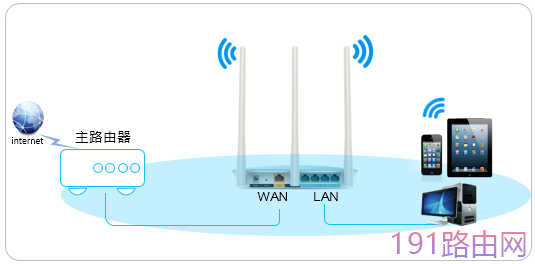
注意:如果需要实现局域网互访或实现无线漫游功能,则不能采用LAN-WAN级联,只能采用LAN-LAN级联,详细设置方法请点击参考:tp-link路由器如何当作无线交换机使用?
本文介绍新界面路由器LAN-WAN级联的设置方法
设置方法
建议设置之前,请将路由器恢复到出厂设置。
新界面的路由器一般都有LAN-WAN冲突检测的功能,因此,当宽带是从其他路由器下接入到新界面路由器时,按设置向导设置上网方式以及无线名称以及密码即可。详细设置方法如下:
1.登录路由器管理界面
从主路由器分出来的网线连接到路由器的WAN口,电脑通过有线或无线方式登录路由器的管理界面,在浏览器中输入tplogin.cn,回车后,在管理页面设置登录密码,如下图:
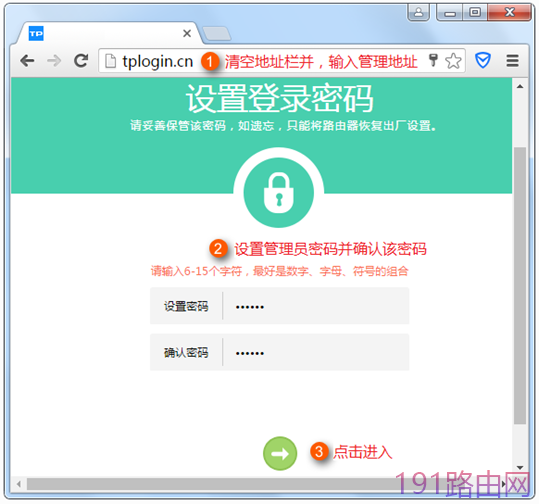
如果无法登录,请点击参考:无线路由器手机无法登录192.168.1.1怎么办?
2.设置上网方式
路由器会自动检测上网方式,一般WAN口级联在其他路由器下面使用时,自动检测的上网方式为“自动获得IP地址”,如下图,点击下一步:
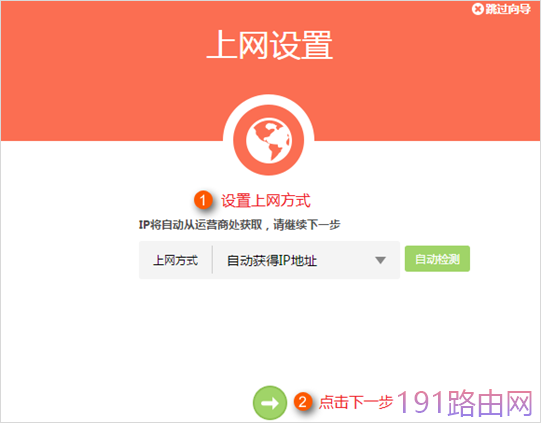
如果单机上网是要设置固定IP地址,则需要手动选择上网方式为“固定IP地址”,并填写对应的参数即可。
3.设置无线名称和密码
在无线网络中设置对应的无线名称和无线密码。“无线名称”建议使用数字或字母组合,请勿使用中文;“无线密码”建议设置8~63位的数字与字母组合,点击“确定”:
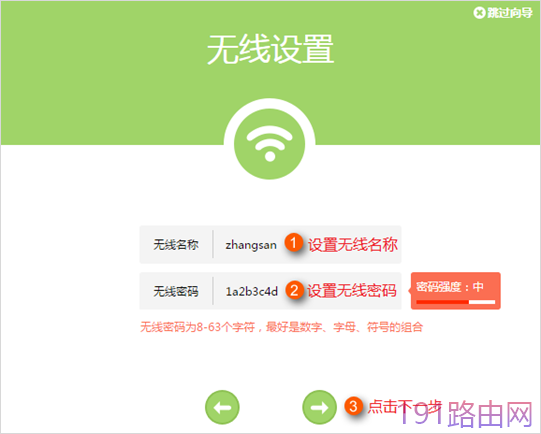
4.完成设置
至此,路由器设置完成,点击“确认”,如下图:
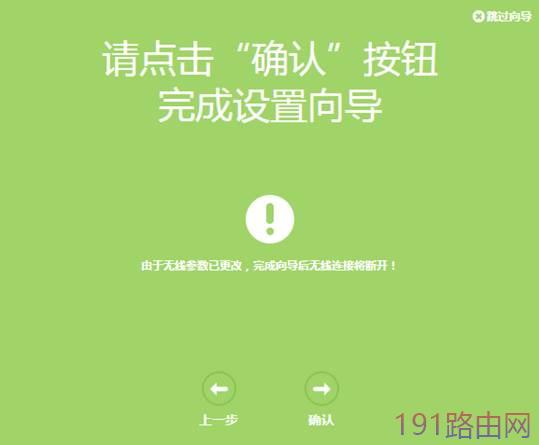
电脑通过有线连接,只需要把网线连接到任意空闲的LAN口即可上网,无线连接则需要搜索到路由器的信号并输入无线密码,连接成功即可上网,无需再设置路由器。
常见问题
Q1:设置路由器后上不了网怎么办?
如果按上文设置路由器后上不了网,可能原因及解决方法如下:
1、克隆MAC地址。前端主路由器绑定MAC地址或设置了MAC地址过滤,请使用单机能上网的电脑,有线方式连接到路由器后,登录管理界面设置MAC地址克隆,详细设置方法请点击参考:tplink路由器如何克隆MAC地址?
2、检查终端网络参数。确保上网终端的IP地址均设置为自动获取(如何把电脑ip地址设为自动获取)
3、检查路由器设置。确保路由器没有设置上网控制、家长控制或以终端没有在被禁主机列表中。
4、确保单机能上网。如果做了上述操作,所有终端仍然无法上网,建议单机测试前端网络是否已经连接上Internet网络。
Q2:LAN-WAN级联和LAN-LAN级联有什么区别?
LAN-LAN级联或LAN-WAN级联都可以实现对主路由器的扩展,其主要区别如下:
LAN-LAN级联:此时第二个路由器相当于交换机,所有终端都处于同一个局域网中,可以实现互访;当主、副路由器设置相同的无线名称和密码时,可以实现无线漫游;主路由器可以对副路由器下连接的终端实现带宽控制等网络权限限制。
使用环境推荐:对于网络结构简单,终端数量较小的环境(例如小型办公环境、普通家用环境)建议使用LAN-LAN级联。
LAN-WAN级联:主、副路由器下的终端处于不同的局域网,无法互访;主、副路由器的无线名称和密码设置相同时,也不能实现无线漫游,主路由器无法实现对副路由器的终端设置带宽控制、上网控制等功能。
使用环境推荐:对于网络结构复杂、终端数量较多的环境(例如酒店、旅馆等环境)建议使用LAN-WAN级联,将大的局域网分割为小的局域网,可以有效防止广播风暴、ARP攻击等。
原创文章,作者:路由器设置,如若转载,请注明出处:https://www.224m.com/24193.html

